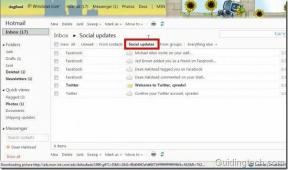כיצד להוסיף הסתעפות ב-Microsoft Forms
Miscellanea / / December 02, 2021
התניה לוגית או הסתעפות היא אולי אחד הפתרונות המעשיים ביותר אם אתה רוצה לשמור על הטופס שלך תמציתי וקצר ככל האפשר. ו-Microsoft Forms מאפשר לך לעשות בדיוק את זה. תכונה זו מונעת ממך לצופף את הטפסים שלך, וגם חוסכת מהצופים שלך למלא תשובות ארוכות ומשעממת.

הדבר הטוב הוא שזה די קל ליישום. כל עוד יש לך את המבנה הבסיסי של הטופס בהישג יד, אתה יכול לבצע אותו בקלות.
עכשיו זה מסודר, בואו נראה כיצד להוסיף הסתעפות ל-Microsoft Forms.
גם על Guiding Tech
לפני שנתחיל, הרשו לנו לומר לכם שיצירת טופס ארוך עם מספר סניפים יכול להיות עניין מאתגר. הסיבה לכך היא ש-Microsoft Forms מאפשרת לך ליצור ולהוסיף את השאלות בצורה ליניארית. ובכן, אתה יכול לאבד את המעקב אחר הזרימה די מהר.

לפיכך, מומלץ לקבל טיוטה גסה של השאלות בצורה של תרשים זרימה לפני שתמשיך. זה יסיר את הבלבול ויסלול את הדרך לתהליך חלק.
שיטה 1: כיצד להסתעף לקטעים בודדים
מקטעים הופכים טפסים קלים לניסוח. ולאחר שיצרת מספר קטעים, תוכל לקשר את השאלות ישירות אליהם.
יתרון נוסף הוא שכל השאלות בקטע מופיעות יחד, ובכך חוסכים מהנשאלים ללחוץ על כפתור הבא שלא לצורך.
שלב 1: כדי להתחיל, פתח טופס ריק והוסף את הסט הראשון של שאלות נפוצות. לאחר שתסיים, לחץ על הוסף חדש > מדור כדי להוסיף מדור.

לאחר מכן, תן שם למדור.
שלב 2: כעת, הוסף את כל השאלות האישיות מתחת לסעיפים המתאימים. כמו כן, שמור קטע ייעודי לשאלות הנפוצות.

לדוגמה, שאלנו אנשים על ההעדפות שלהם עבור ים או הרים בטופס שלנו. אז, יצרנו קטע פרטני לים ולהרים.
בנוסף, ישנו סעיף נוסף לשאלות נפוצות: מספר האנשים, שם וכו'.
שלב 3: לאחר שהוספת את כל הסעיפים, לחץ על תפריט שלוש הנקודות של השאלה הראשונה, ובחר הוסף הסתעפות.

החלק הבא די קל. בחר את הסעיפים המתאימים עבור האפשרויות.

לדוגמה, אם המשיבים יבחרו באפשרות א', הם יופנו לקטע הים.
שלב 4: לאחר מכן, לחץ על האפשרות שליד עבור אל מתחת לסעיפים המתאימים ובחר את המדור המשותף.

ולבסוף, בחר סוף מאת מרשימת האפשרויות.

השיטה לעיל שימושית עבור שאלות פשוטות ותרחישי תשובות. עם זאת, אם יש לך אוסף עצום של שאלות שעשויות להכיל קבוצה שונה של תשובות, עדיף שיהיו לך אפשרויות הסתעפות בודדות.
גם על Guiding Tech
כיצד להסתעף לשאלות אישיות
שלב 1: צור את המבנה הבסיסי של הטופס עם כל השאלות הדרושות, כולל שאלות המבוא, שאלות נפוצות ושאלות לענפים השונים.

לדוגמה, השאלה הראשונה בטופס שלי שואלת את המשיבים אם יש להם שיער ארוך או שיער קצר. ואם יש להם שיער ארוך, האם הם מעדיפים לשמור אותו קשור או פתוח.
אם הם יבחרו קשורים, השאלון יברר עוד יותר לגבי סוג הלהקות שהם מעדיפים.
שלב 2: כדי להוסיף את הסניפים, לחץ על תפריט שלוש הנקודות שליד השאלה הראשונה שלך ובחר הוסף הסתעפות.

כפי שצוין קודם לכן, תצטרך לנתב מחדש את השאלות לפי תרשים הזרימה שלך.
שלב 3: לשם כך, לחץ על השאלה כדי להציג את אפשרויות ההסתעפות לצדה.

בחר הבא אם אתה רוצה שהשאלה הבאה תעלה. לחלופין, תוכל לבחור אחת מהשאלות מהתפריט הנפתח.
לדוגמה, בטופס שלנו, אם המשיב בוחר שיער ארוך, הטופס יפתח את שאלה 2. אם הם יבחרו ב-Ted, זה יעבור לשאלה 3. אחרת, זה יפנה מחדש לסוף הטופס.

עם זאת, אם הם יבחרו ב-Open, זה יציג את סוף הטופס (קיצור של אפשרויות, אתה מבין). כאן, אתה יכול להוסיף את הענפים האחרים, בהתאם למבנה הטופס שלך.
שלב 4: לאחר שהוספתם את כל השאלות לסניפים המתאימים, עברו לשאלה האחרונה ובחרו סוף הטופס.

זה מוודא שכל התשובות בטופס זה יוגשו.
כעת, לאחר שהכל מוגדר, הרץ בדיקה כדי לראות אם זרימת הטופס תואמת את הציפיות שלך. וזה הכל.
גם על Guiding Tech
מסתעף
כפי שצוין קודם לכן, הסתעפות פותרת את אחת הבעיות המרכזיות - שאלות ארוכות ומשעממות. במקום זאת, תוכל לשרטט שאלות ברורות ותמציתיות, מה שמועיל הן למשיבים והן לכם.
המפתח הוא לערבב ולהתאים את שני הקטעים וההסתעפות האישית כדי שלא תתבלבלו. והיי, אל תשכח להוסיף נושא אטרקטיבי להגדרה הכוללת.